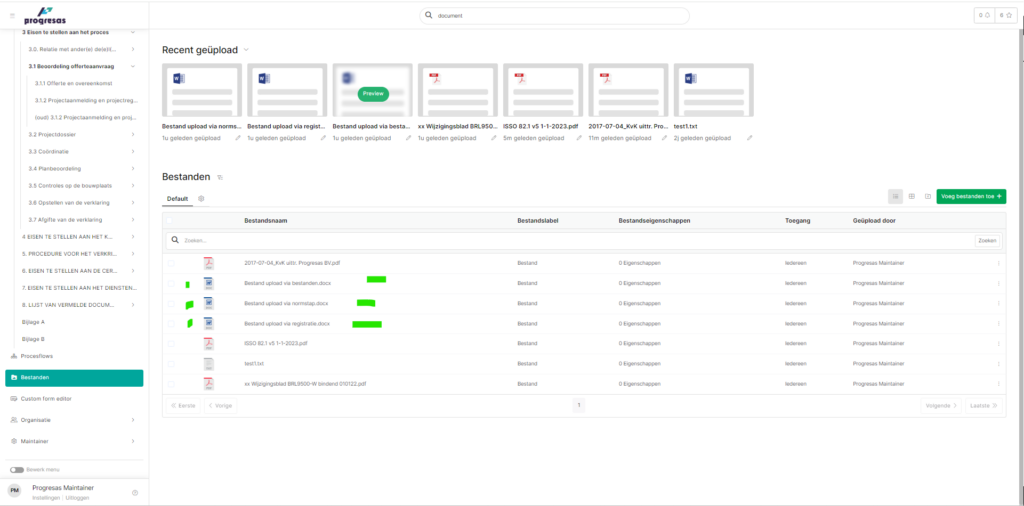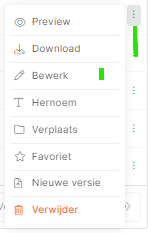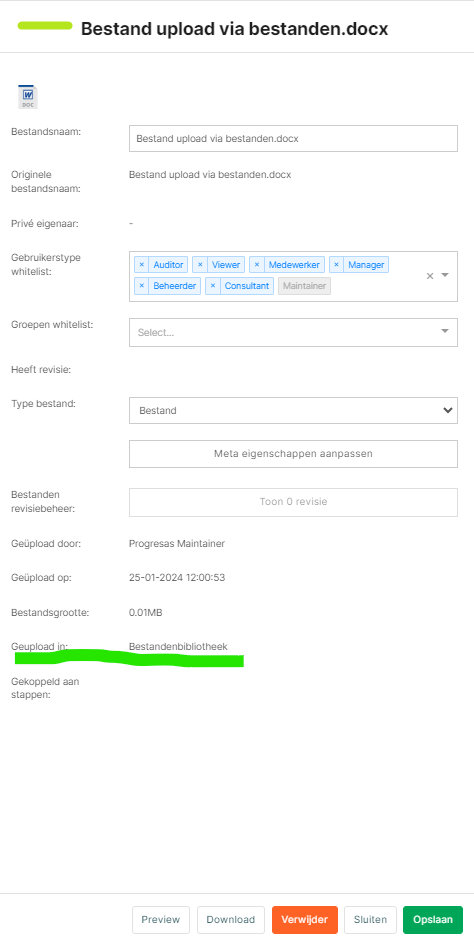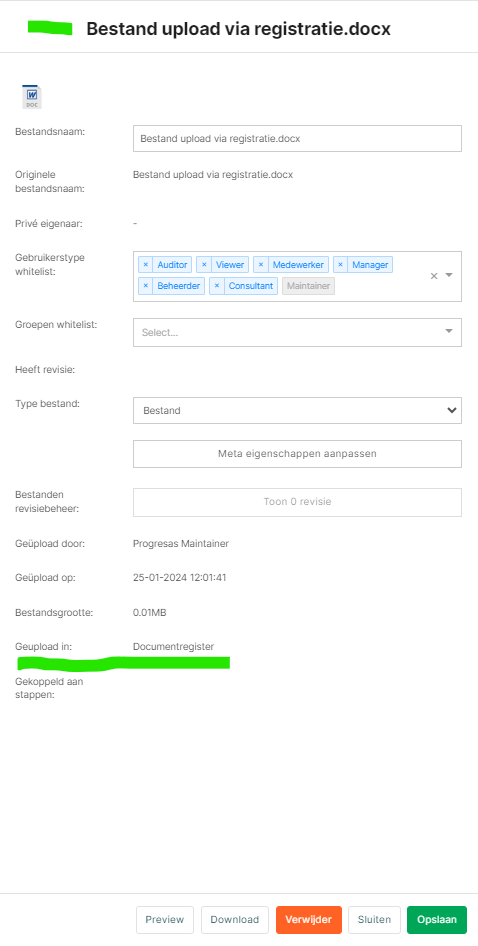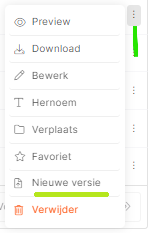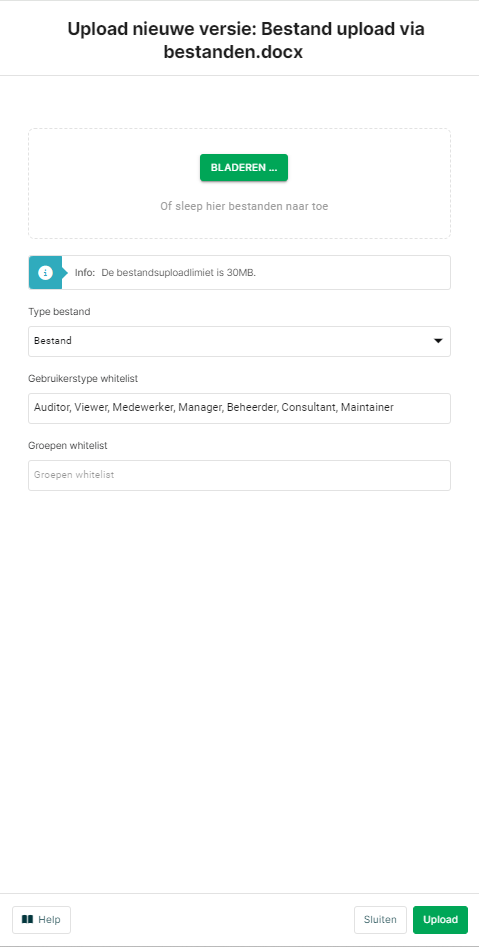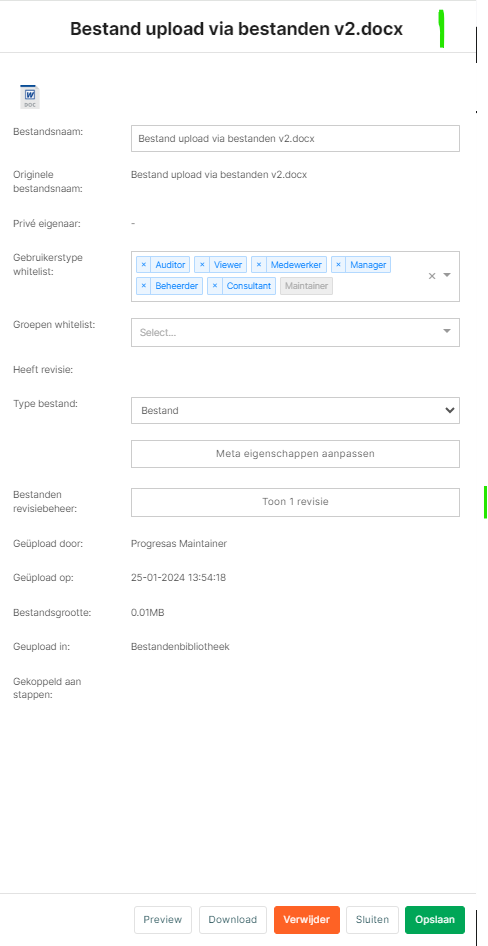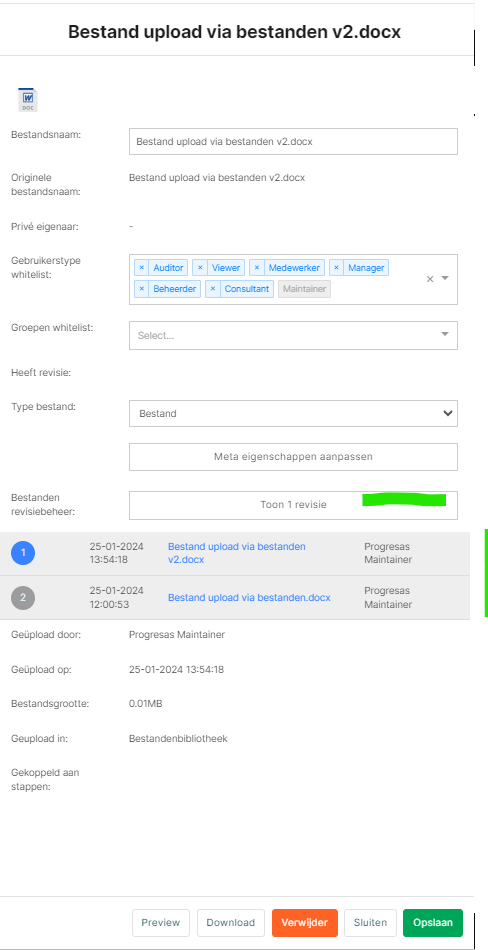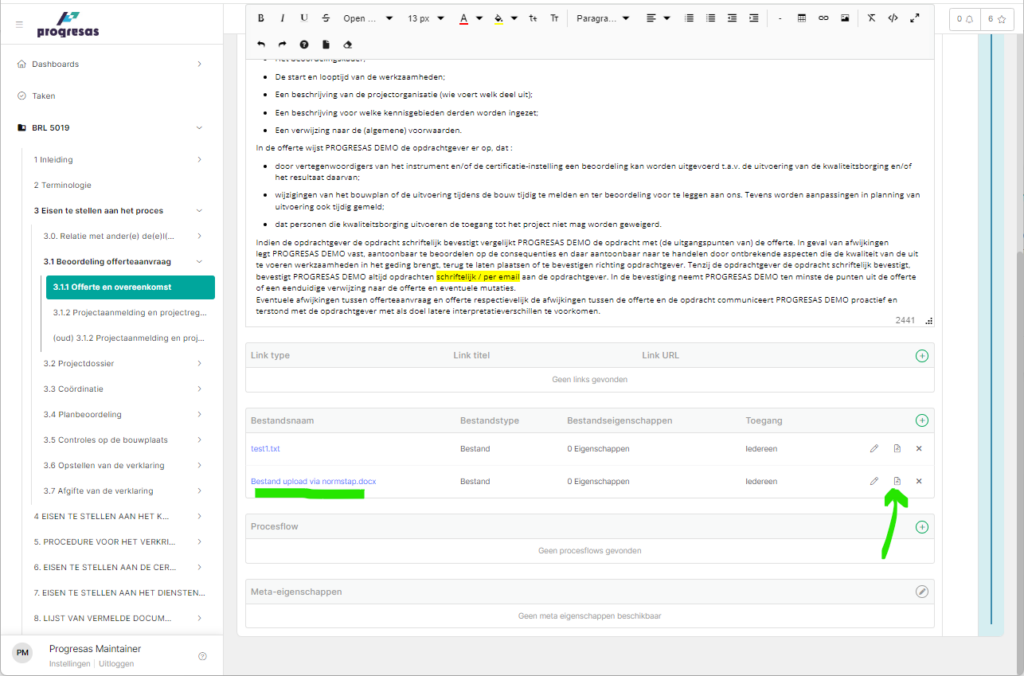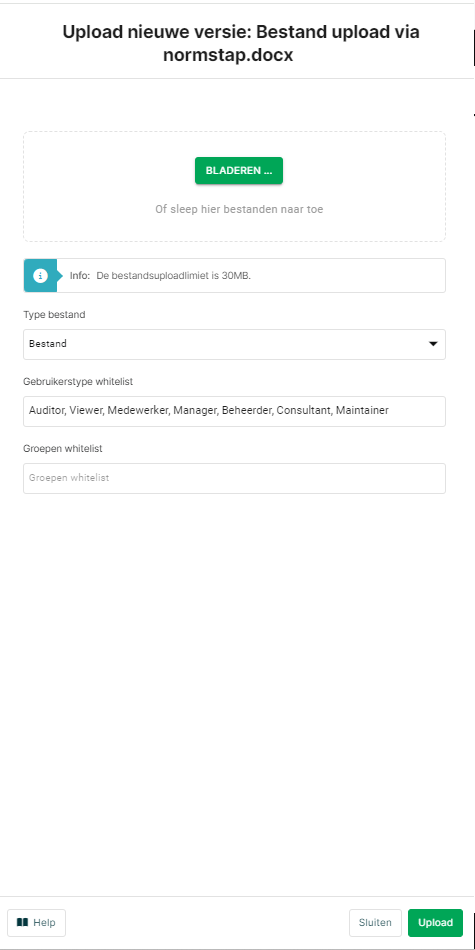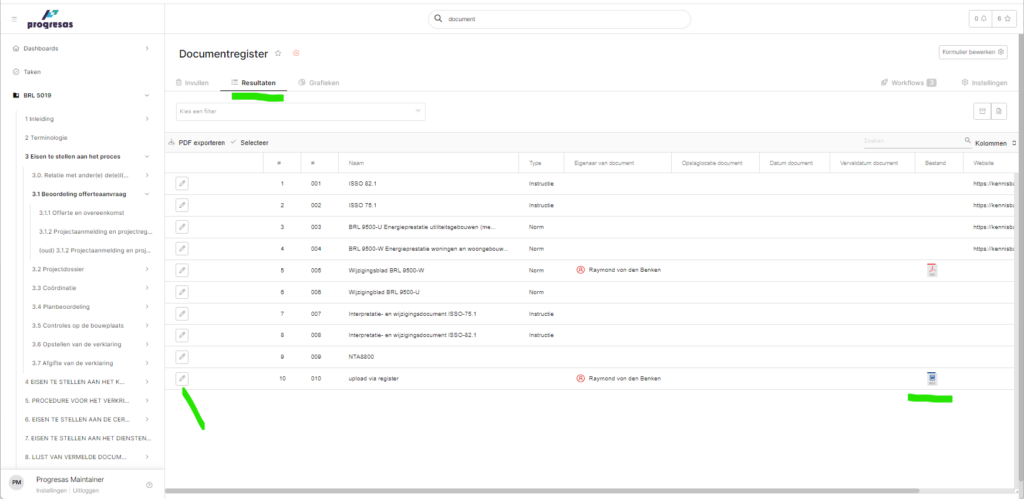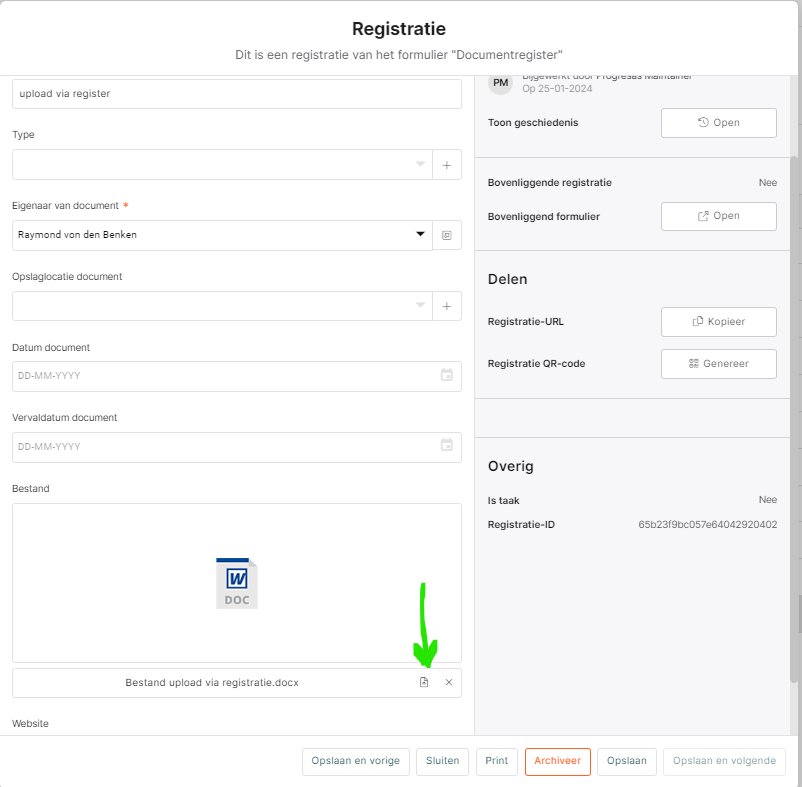Bij het updaten van bestanden dan wel nieuwere bestanden uploaden, moeten we eerst weten waar het bestand is geupload:
- via de bestanden bibliotheek
- via een normparagraaf / stap
- via een registratie / formulier
Dit is na te gaan in de bestanden bibliotheek.
In dit voorbeeld heb ben we 3 bestanden via de 3 mogelijkheden aangegeven.
Door op drie … te klikken aan de rechterzijde van het bestand, komt een pop-up te voorschijn.
Bij het tonen van de pop-up zijn een aantal keuze mogelijk.
Kies hier de knop “Bewerk” om zo meer informatie van het bestand te weten te komen.
Hieronder staan de 3 voorbeelden hoe te zoen is waar de bestanden zijn geupload.
- via de bestanden bibliotheek
- via een normparagraaf / stap
- via een registratie / formulier
Voor het aanpassen van het bestand ga je naar het betreffende onderdeel toe.
bij 1 in de bestandenbibliotheek,
klik de drie … aan aan de rechter kant.
klik op de pop-up op het onderdeel “Nieuwe versie”
Kies het juiste bestand en upload het vernieuwde bestand.
Het nieuwe bestand wordt bovenop het oude bestand geplaatst, als het bovenste blok van een blokken toren.
Bij het aanklikken van de drie… aan de rechter kant en kies “Bewerk” is vervolgens te zien dat het bestand overschreven is. Er is 1 revisie aanwezig.
Klik op “Toon 1 revisie” is te zien welke bestanden als een toren zijn gestapeld. Bestand 1 is de laatste versie. Alles eronder is de oudere versie.
Wil je toch de oudere weer gebruiken, klik op het oudere bestand. Via de volgende pop-up kun je het bestand downloaden en via de bovenstaande werkwijze weer vernieuwen
Bij het vernieuwen van de bestanden via de normstap / paragraaf is het van belang dat de beheerder in de bewerkingsmodus komt van de norm stap / paragraaf.
Onder de tekst van het handboek is het bestand zichtbaar. Klik op het “upload” icoontje, boven de groen pijl.
Via het pop-up scherm is het nieuwe bestand te uploaden.
Om de eigenschappen en de voorgaande versies te zien, klik op het “potloodje” en zie het scherm met “Toon 1 revisie” als hierboven beschreven
Bij het vernieuwen van de bestanden via een registratie / formulier is het van belang dat de gebruiker het tabblab “Resultaten” van de registratie klikt.
Klik links op het “potloodje” om de registratie te openen waarvan je het bestand wilt vernieuwen.
Via de pop-up is weer het bestand te kiezen. Klik op de knop “Upload” om de upload te bevestigen.
Klik vervolgens op de groene knop “opslaan” om de upload te bevestigen in de registratie.
Om de eigenschappen en de voorgaande versies te zien, klik op het “potloodje” en zie het scherm met “Toon 1 revisie” als hierboven beschreven